Kako ukloniti popis za čitanje Google Chromea
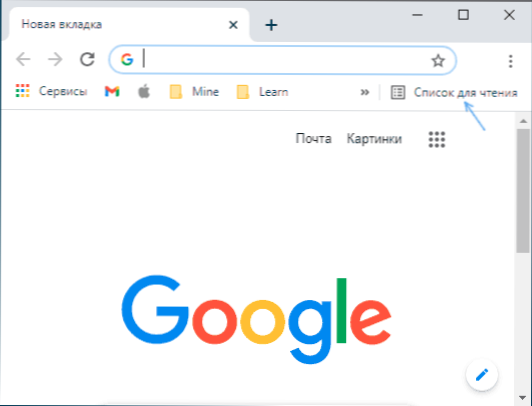
- 3561
- 474
- Cameron Satterfield
Ako koristite preglednik Google Chrome, mogli biste primijetiti da se nakon nedavnog ažuriranja na ploči oznake, gumb "Popis čitanja" pojavio s desne strane. Mislim da će ga mnogi smatrati korisnim, dok će ga drugi htjeti ukloniti.
U ovoj uputi, detaljno o tome kako ukloniti popis za čitanje u Google Chromeu kako se gumb ne prikazuje, dok će i sama funkcionalnost popisa prestati raditi.
Odspojite popis za čitanje u pregledniku Google Chrome
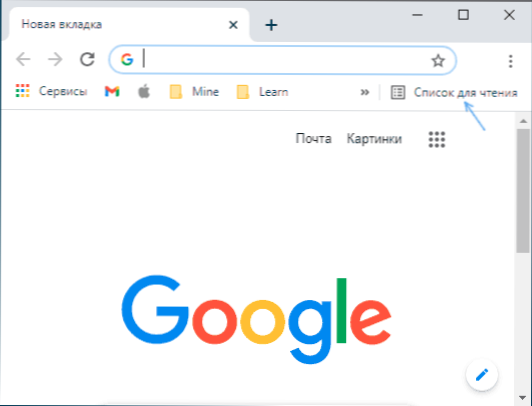
Pažnja: Ako samo trebate ukloniti popis "čitanje" na ploči s oznakom, samo ga pritisnite desnom gumbom miša i uklonite oznaku s "Prikaži čitanje".
Da biste uklonili popis za čitanje s desne strane vašeg preglednika, slijedite sljedeće korake:
- U adresu Google Chrome unesite adresu
Chrome: // zastave
I kliknite Enter. - U potrazi za eksperimentalnim funkcijama pronađite stavke Privremeni estric m94 zastave I Privremeni estric m95 zastave, Postavite omogućenu vrijednost za svaki od njih. Pritisnite gumb za ponovno pokretanje za ponovno pokretanje preglednika.
- Ponovno idite na stranicu eksperimentalnih funkcija. U potrazi za eksperimentalnim parametrima, počnite unositi "popis za čitanje". Drugi način prebacivanja na njega je da se odmah unese u adresnu traku
Chrome: // Flags#Read-Later
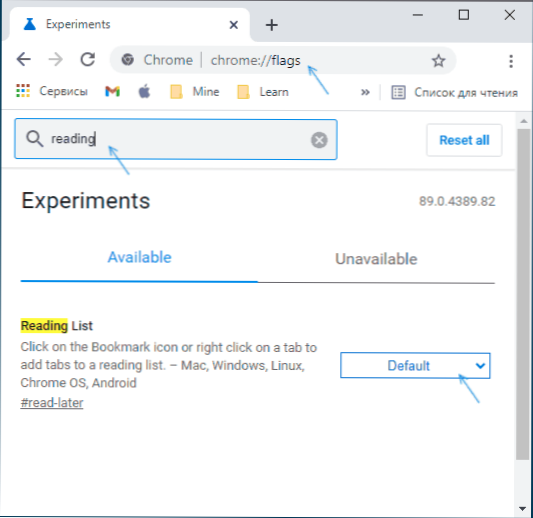
- Predmet će se naći Popis za čitanje, S desne strane, prebacite svoje stanje na "Onemogućeno".
- Pojavit će se gumb Ponovno pokretanje Da biste ponovno pokrenuli preglednik - nakon što ga pritisnete, popis za čitanje nestat će od Google Chromea.
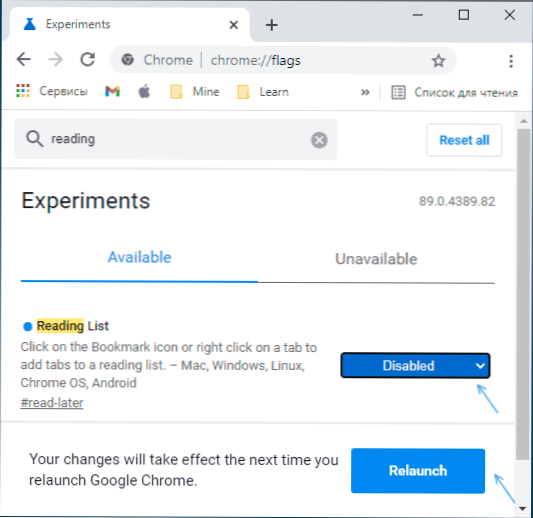
Cijeli će postupak biti dovršen u vezi s tim, ali treba imati na umu da ponekad u naknadnom obnavljanju preglednika funkcije, koji bi se prethodno mogao onemogućiti na demonstriranoj stranici, ne isključen - moguće je da će se to dogoditi U budućnosti s popisom za čitanje.
Video uputa
I u zaključku o korištenju popisa za čitanje: Otvaranje stranice koju želite dodati, kliknite na karticu (zvijezda) s desne strane s desne strane i odaberite "Dodaj na popis za čitanje".
U budućnosti se članci mogu proslaviti kao čitanje ili ukloniti s popisa za čitanje.
- « Virus zatvara preglednik, blokira i ne daje antiviruse za preuzimanje - što učiniti?
- Obnova Windows 11 »

